Suunto 9 Руководство пользователя
Функции
Запись упражнений
Кроме круглосуточного мониторинга занятий часы можно использовать для записи тренировок или других занятий, чтобы получать их детальный анализ и следить ходом выполнения.
Чтобы записать упражнение:
- Наденьте датчик частоты сердцебиения (приобретается отдельно).
- Проведите пальцем вниз или нажмите верхнюю кнопку, чтобы открыть средство запуска.
Коснитесь значка тренировки или нажмите среднюю кнопку.
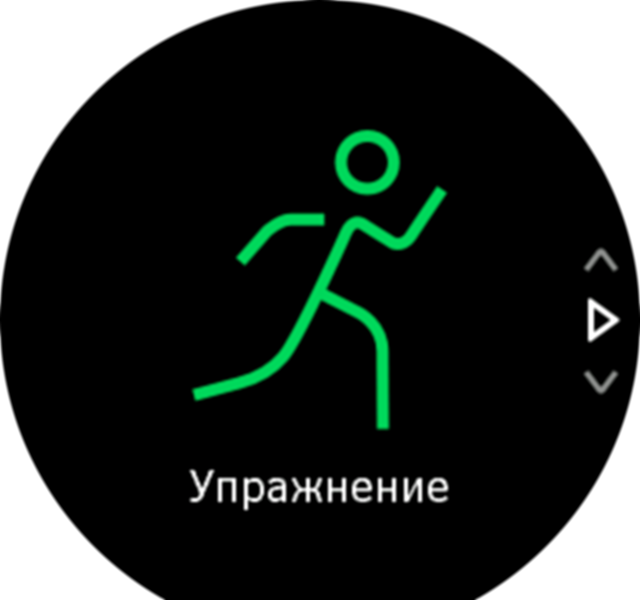
Прокрутите список спортивных режимов вверх или вниз, затем коснитесь режима, который необходимо использовать. Также можно прокрутить список нажатием верхней или нижней кнопки, затем выбрать нужный режим нажатием средней кнопки.
Над индикатором запуска отображаются несколько значков в зависимости от того, что используется с режимом спорта (например, датчик частоты сердечных сокращение и подключение к GPS). Значок в виде стрелки (подключение к GPS) мигает серым во время поиска и меняет цвет на зеленый после обнаружения сигнала. Значок в виде сердца (частота сердцебиения) мигает серым во время поиска. При обнаружении сигнала вместо него возникает цветной значок сердца на ремне (при использовании датчика частоты сердцебиения) или цветной значок сердца без ремня (если оптический датчик частоты сердцебиения не используется). На экран также выводится примерный оставшийся заряд батареи, помогающий оценить оставшееся время вашей тренировки, пока батарейка не разрядится полностью.
Если при использовании датчика частоты сердцебиения значок только меняет цвет на зеленый (т. е. оптический датчик частоты сердцебиения активен) проверьте сопряжение с пульсометром (см. Сопряжение устройств POD и датчиков) и выберите спортивный режим еще раз.
Можно подождать, пока каждый значок не станет зеленым, или начать запись в любой момент нажатием средней кнопки.
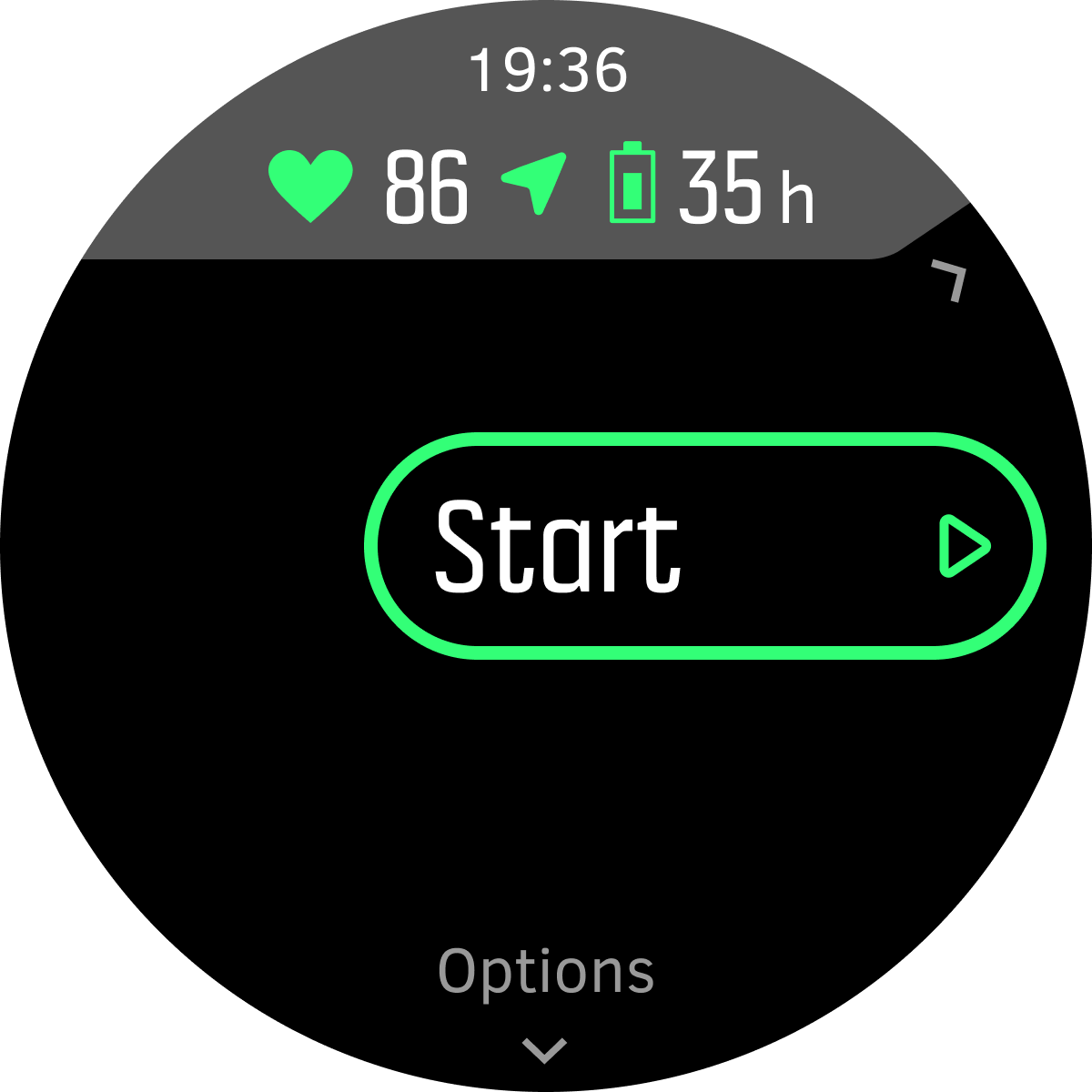
Если запись тренировки начата, то выбранный источник данных о частоте пульса блокируется, и его нельзя изменить в ходе текущей тренировки.
В процессе записи можно переключаться между отображениями с помощью средней кнопки или сенсорного экрана, если он включен.
Чтобы приостановить запись, нажмите верхнюю кнопку. Завершите запись и сохраните ее нажатием нижней кнопки либо продолжите нажатием верхней кнопки.

Если выбранный спортивный режим имеет параметры (например, целевая продолжительность), измените их перед началом записи, проведя вверх или нажав нижнюю кнопку. Параметры спортивного режима также можно подстроить во время записи, удерживая нажатой среднюю кнопку.
Во время записи коснитесь экрана, чтобы появился всплывающий список, показывающий время и уровень заряда батареи.
В режиме многоборья для переключения на следующий спортивный режим держите нажатой верхнюю кнопку.
По завершении записи появится запрос на оценку самочувствия. Можно ответить на вопрос или пропустить его. (См. «Ощущение».) Затем появятся общие сведения о занятии, которые можно прокрутить с сенсорного экрана или кнопками.
Если сделанная запись не нужна, можно удалить запись в журнале, прокрутив сводку вниз и нажав кнопку удаления. Таким же образом можно удалить данные из журнала.
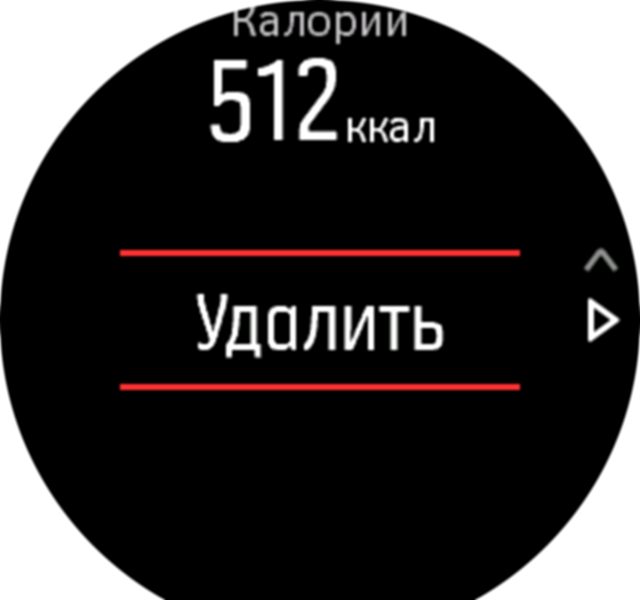
Спортивные режимы
Часы содержат множество заранее настроенных спортивных режимов. Они предназначены для различных активностей и целей, от обычной прогулки до соревнований по триатлону.
Когда вы записываете тренировку (см. Запись упражнений), можно провести вверх или вниз, чтобы увидеть краткий список спортивных режимов. Коснитесь значка в конце краткого списка, чтобы отобразить полный список всех спортивных режимов.
![]()
Каждый спортивный режим содержит уникальный набор циферблатов, отображающих различные данные в зависимости от выбранного вида спорта. Приложение Suunto позволяет настроить, какие данные и каким образом будут отображаться на часах во время тренировки.
Узнайте, как адаптировать спортивные режимы под ваши требования в приложении Suunto для Android или в приложении Suunto для iOS.
Использование целевых показателей во время выполнения физических упражнений
Во время выполнения упражнений с помощью Suunto 9 можно настроить различные целевые показатели.
Если выбранный спортивный режим дополнительно имеет целевые показатели, их можно настроить перед началом записи, проведя вверх нажав нижнюю кнопку.

Выполнение физических упражнений с общим целевым показателем:
- Перед началом записи упражнения проведите вверх или нажмите нижнюю кнопку, чтобы открыть параметры спортивного режима.
- Коснитесь Цель или нажмите среднюю кнопку.
- Выберите Длительность или Расстояние.
- Выберите целевой показатель.
- Проведите вправо, чтобы вернуться к параметрам спортивного режима.
После активации общих целевых показателей индикатор целевых показателей отображается на каждом экране данных, показывая ход выполнения.

При выполнении целевого показателя на 50% и при его полном достижении также выдается уведомление.
Выполнение физических упражнений с целевым показателем интенсивности:
- Перед началом записи упражнения проведите вверх или нажмите нижнюю кнопку, чтобы открыть параметры спортивного режима.
- Включите Зоны интенсивности.
- Выберите Зоны сердцебиения, Зоны темпа или Зоны мощности.
(Параметры зависят от выбранного спортивного режима и сопряжения устройства Power POD с часами.) - Выберите целевую зону.
- Проведите вправо, чтобы вернуться к параметрам спортивного режима.
Использование навигации во время тренировки
При записи упражнения можно двигаться с навигацией по маршруту или к интересующему пункту.
Необходимо, чтобы используемый вами спортивный режим поддерживал GPS — тогда вы сможете использовать параметры навигации. Если GPS-точность спортивного режима выбрана «OK» или «Хорошая», то при указании маршрута или интересующей точки точность GPS изменится на «Лучшая».
Чтобы использовать навигацию во время тренировки:
- Создайте маршрут или интересующий пункт в приложении Suunto и синхронизируйте часы, если вы этого еще не сделали.
- Выберите спортивный режим, в котором используется GPS, затем проведите вверх или нажмите нижнюю кнопку, чтобы открыть настройки. Другой способ: начните запись, затем удерживайте нажатой среднюю кнопку, чтобы открыть настройки спортивного режима.
- Прокрутите до пункта Навигация и коснитесь параметра или нажмите среднюю кнопку.
- Проведите вверх или вниз, либо нажмите верхнюю и нижнюю кнопки одновременно, чтобы выбрать параметры навигации, и нажмите среднюю кнопку.
- Выберите, по какому маршруту или к какой интересующей точке двигаться, и нажмите среднюю кнопку. Затем нажмите верхнюю кнопку, чтобы начать навигацию.
Если запись упражнения еще не начата, то в конце вы вернетесь к параметрам спортивного режима. Прокрутите назад к начальному представлению и начните запись обычным образом.
В ходе упражнения проведите вправо или нажмите среднюю кнопку, чтобы прокрутить к дисплею навигации, где отображается выбранный маршрут или интересующий пункт. Более подробную информацию об экране навигации см. в Навигация до интересующего пункта и Маршруты.
Находясь на этом дисплее можно прокрутить вверх или нажать нижнюю кнопку, чтобы открыть параметры навигации. В опциях навигации можно, например, выбрать другой маршрут или POI, проверить координаты текущего местоположения, а также завершить навигацию, выбрав Навигац. цепочка.
По маршруту
В городской среде GPS-приемнику трудно отслеживать точное местоположение. Если вы двигаетесь по заранее заданному маршруту, то GPS-модуль часов используется только для определения вашего местоположения на заранее выбранном маршруте, а не для создания трека на основе забега. Записанный трек будет идентичен тому маршруту, который использовался в ходе забега.
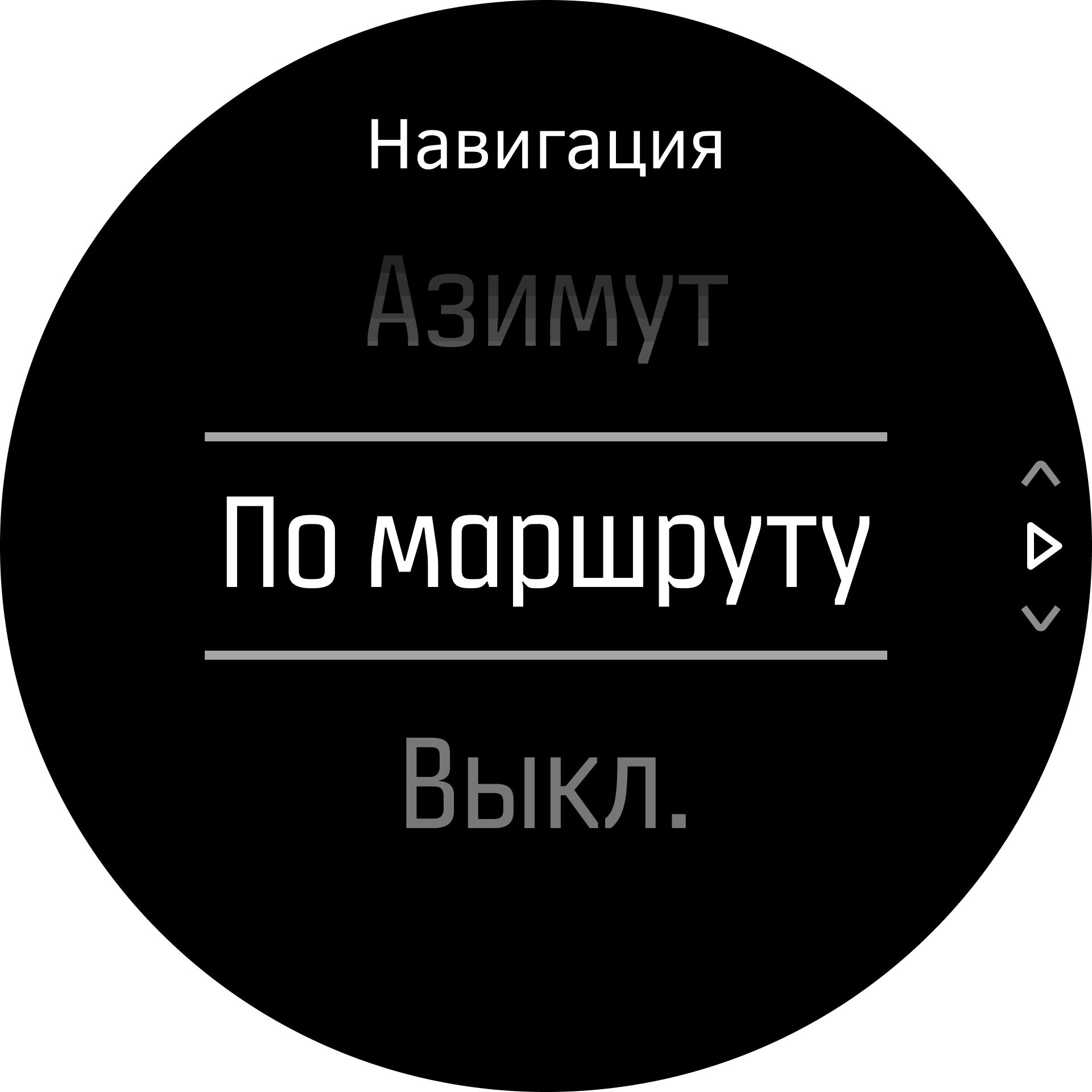
Чтобы использовать По маршруту в ходе тренировки:
- Создайте маршрут или интересующий пункт в приложении Suunto и синхронизируйте часы, если это еще не сделано.
- Выберите спортивный режим, который использует GPS, затем проведите вверх или нажмите нижнюю кнопку, чтобы открыть его параметры.
- Прокрутите до пункта Навигация, затем коснитесь его или нажмите среднюю кнопку.
- Выберите По маршруту и нажмите среднюю кнопку.
- Выберите маршрут, который нужно использовать, и нажмите среднюю кнопку.
- Нажмите верхнюю кнопку или коснитесь Навигация.
Начните тренировку как обычно и следуйте выбранному маршруту.
Управление питанием от батареи
В Suunto 9 есть система управления работой батареи, в которой используется «умная» технология, помогающая не дать часам разрядиться в тот момент, когда они вам нужны больше всего.
Перед началом записи упражнения (см. Запись упражнений) вы видите оценку, насколько вам хватит заряда в текущем режиме работы батареи.
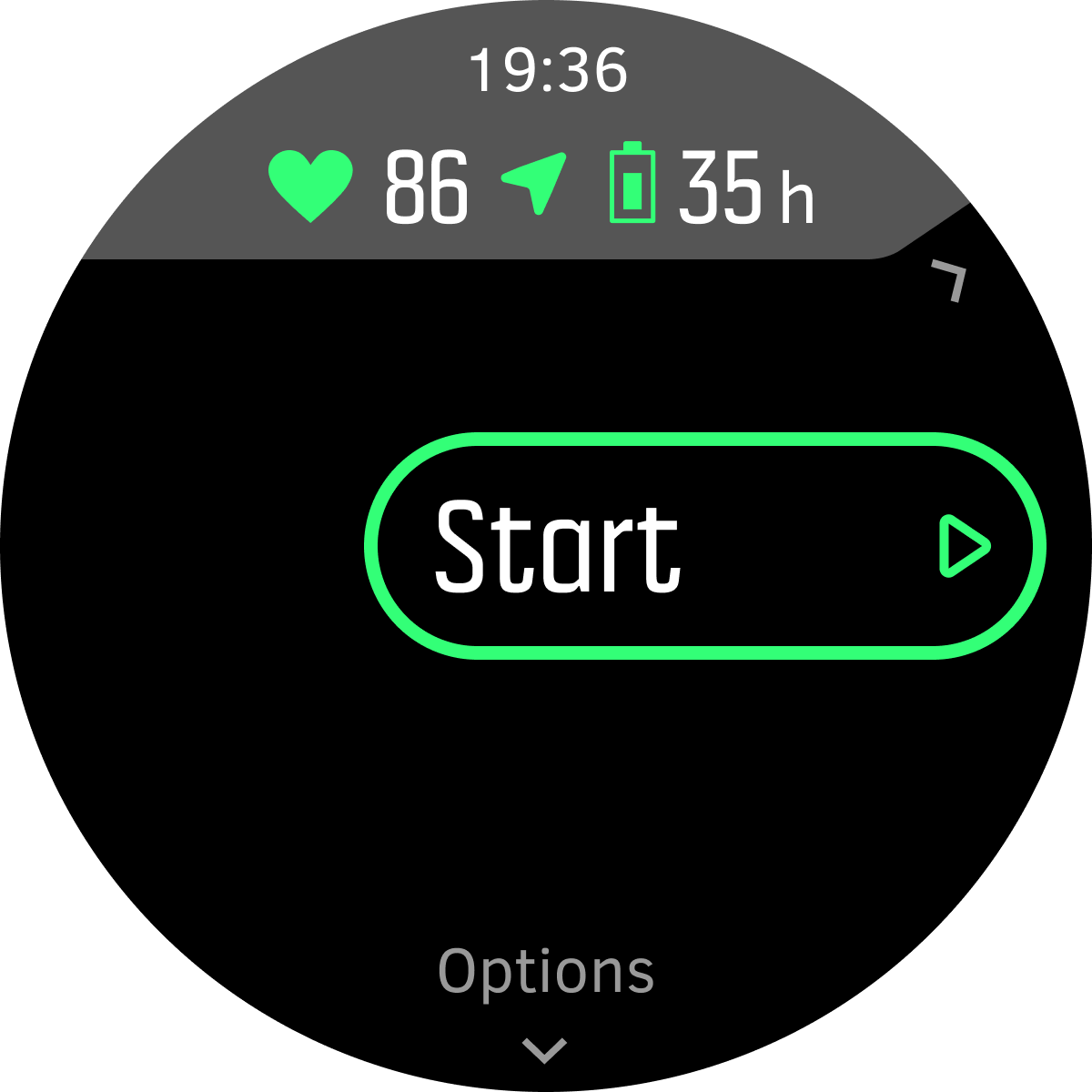
Всего есть четыре предустановленных режима работы от батареи Результативность (используется по умолчанию), Тренировки на выносливость, Ультра и Путешествие. Переключение режима влияет на эффективность часов и время их работы от батареи.
По умолчанию режимы Ультра и Путешествие отключают все способы отслеживания пульса (запястным и нагрудным датчиками). Чтобы включить отслеживание пульса (в режиме Ультра и Путешествие), перейдите в меню Параметры под стартовым индикатором.
На стартовом экране нажимайте Параметры » Режим работы батареи, чтобы перейти от одного режима работы батареи к другому. Посмотрите, как функционирование часов меняется в каждом из режимов.
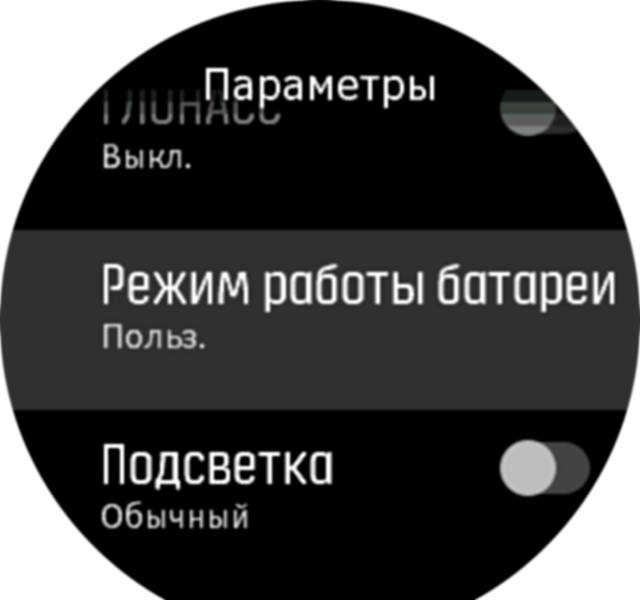
Вы также можете быстро сменить режим работы от батареи на начальном дисплее, нажав верхнюю кнопку.
Помимо двух предустановленных режимов работы от батареи также можно создать пользовательский режим работы от батареи с нужными вам настройками. Пользовательский режим всегда связан с конкретным спортивным режимом, поэтому вы можете создать пользовательский режим работы от батареи в каждом из таких режимов.
Если во время выполнения упражнения вы запускаете навигацию или пользуетесь данными навигации, такими как расчетное время прибытия (ETA), GPS переходит в Лучшая независимо от режима работы батареи.
Уведомления батареи
Ваши часы поддерживают не только разные режимы работы от батареи, но и умные напоминания. Они сами подскажут зарядить батарею, чтобы ее хватило для следующего большого приключения. Поддерживаются заблаговременные напоминания, учитывающие данные о вашей прошлой активности. Например, вы получите уведомление, если часы заметят нехватку заряда батареи в ходе записи активности. Часы автоматически предложат перейти в другой режим работы от батареи.

Часы предупредят вас о снижении заряда батареи до 20% и до 10%.
Плавание
Suunto 9 можно использовать при плавании в бассейне и на открытой воде.
Поддерживаемый часами спортивный режим плавания в бассейне учитывает его длину при определении расстояния. Можно изменить длину бассейна по необходимости в настройках спортивного режима перед началом плавания
Плавание в открытой воде полагается на GPS для расчета расстояния. Поскольку сигналы GPS не проходят под водой, часы периодически должны подниматься из воды, например как при плавании кролем, чтобы определить сигнал GPS.
Это усложняет прием сигнала GPS, поэтому важно, чтобы он был сильным перед заходом в воду. Чтобы обеспечить хороший прием GPS, следует:
- Перед заплывом синхронизируйте часы с учетной записью на веб-сайте, чтобы GPS-модуль получил актуальные данные с орбитальных спутников.
- Выбрав режим режима плавания в открытой воде и убедившись, что часы получили сигнал GPS, выждите хотя бы три минуты перед заплывом. Тем самым вы дадите GPS-модулю время уточнить ваше местоположение.
Интервальная тренировка
Интервальные упражнения — это распространенный тренировочный метод, состоящий из чередования повторяющихся подходов с высокой и низкой интенсивностью выполнения упражнений. С часами Suunto 9 вы можете планировать свою собственную интервальную тренировку для каждого спортивного режима на своих часах.
При определении интервалов необходимо указать четыре параметра:
- Интервалы: выключатель интервальной тренировки. Когда он включен, к спортивному режиму добавляется дисплей интервальной тренировки.
- Повторы: количество интервалов + сетов восстановления, которые вы планируете.
- Интервал: продолжительность высокоинтенсивного интервала по времени или расстоянию.
- Восстановление: продолжительность периода отдыха между интервалами по времени или расстоянию.
Учитывайте, что если вы используете расстояние для определения интервалов, то вы должны быть в спортивном режиме, который ее измеряет. Это измерение может основываться на GPS или на датчиках POD на обувь или велосипед.
Если вы используете интервалы, то включить навигацию невозможно.
Для интервальной тренировки:
- Перед началом записи упражнения проведите вверх или нажмите нижнюю кнопку, чтобы открыть параметры спортивного режима.
- Прокрутите вниз до пункта Интервалы и коснитесь параметра или нажмите среднюю кнопку.
Включайте интервалы и изменяйте параметры, как описано выше.
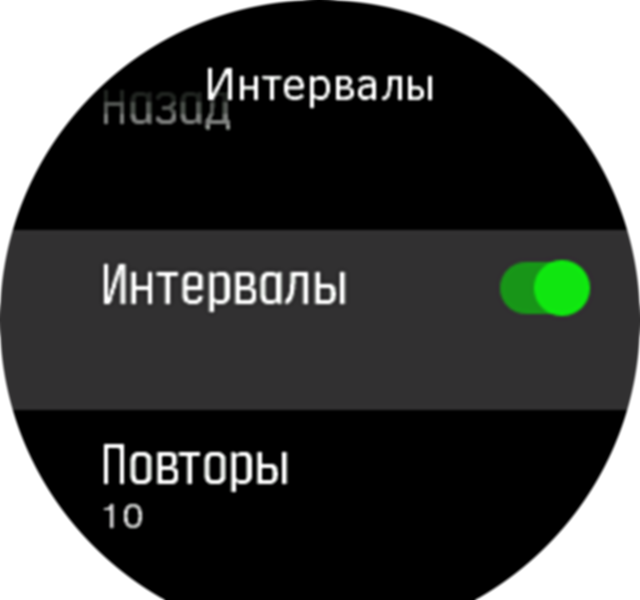
Прокрутите назад к начальному представлению и начните свое упражнение как обычно.
Прокрутите влево или нажимайте среднюю кнопку, пока не появится дисплей интервалов и нажмите верхнюю кнопку, когда будете готовы начать интервальную тренировку.

Если вы хотите остановить интервальную тренировку до того, как выполнили все повторы, удерживайте среднюю кнопку нажатой, чтобы открыть параметры спортивного режима и выключить пункт Интервалы.
На интервальном дисплее кнопки работают как обычно, например, нажатие верхней кнопки приостанавливает запись упражнения, а не только интервальной тренировки.
Когда запись упражнения приостановлена, интервальная тренировка для этого спортивного режима автоматически выключается. Однако другие параметры сохраняются, так что вы легко сможете начать такую же тренировку при следующем использовании спортивного режима.
Тема оформления
Чтобы улучшить читабельность дисплея часов в ходе занятий или ориентирования, выберите нужную тему оформления (светлую или темную).
Светлая тема оформления — темные цифры на светлом фоне дисплея.
Тёмная тема оформления имеет обратную контрастность — светлые цифры на темном фоне.
Тема оформления — это глобальный параметр, доступный для изменения из интерфейса часов в любом спортивном режиме.
Чтобы изменить тему оформления в настройках спортивного режима:
- Перейдите в любой спортивный режим и проведите пальцем по экрану снизу вверх, чтобы открыть параметры спортивного режима.
- Прокрутите до пункта Тема и нажмите среднюю кнопку.
- Переключитесь между Светлая и Темная темами оформления, проведя пальцем по экрану снизу вверх или сверху вниз, или нажав верхнюю или нижнюю кнопки, затем подтвердите выбор нажатием средней кнопки.
- Прокрутите меню снова, чтобы выйти из списка параметров спортивного режима, и перейдите в спортивный режим (или выйдите из него).
Автопауза
Автопауза приостанавливает запись тренировки, когда ваша скорость падает ниже 2 км/ч (1,2 ми/ч). Когда ваша скорость превысит 3 км/ч (1,9 ми/ч), запись продолжится автоматически.
Функцию автопаузы можно включить или отключить для каждого спортивного режима в отдельности. Чтобы сделать это, перейдите в параметры выбранного спортивного режима на часах, прежде чем записывать тренировку.
Если функция автопаузы включена во время записи, то при приостановке появится всплывающее окно с уведомлением.

Касанием по всплывающему уведомлению можно просмотреть текущее время и уровень заряда батареи.

Вы можете дать записи автоматически возобновиться при продолжении движения или вручную продолжить запись, нажав верхнюю кнопку на экране со всплывающим уведомлением.
Ощущение
Если вы регулярно тренируетесь, наблюдение за своим самочувствием после каждой тренировки является важным индикатором вашего физического состояния. Коуч или индивидуальный тренер также могут использовать ваши тенденции самочувствия для отслеживания изменения результатов с течением времени.
Существует пять степень самочувствия:
- Плохо
- Среднее
- Хорошо
- Очень хорошо
- Отлично
Что эти варианты точно означают — это решать вам (и вашему тренеру). Важно использовать их неизменно и систематически.
Вы можете записать для каждой тренировки свое самочувствие прямо в часах сразу после остановки, отвечая на вопрос 'Как вы себя чувствовали?'.
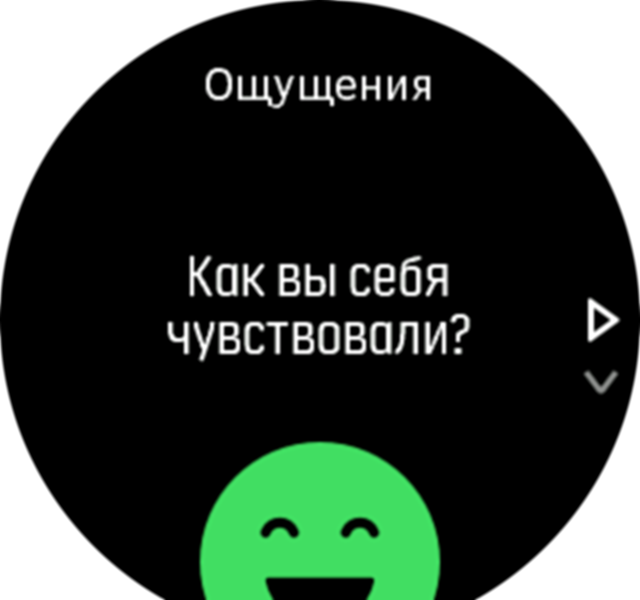
Чтобы пропустить ответ на вопрос, нажмите среднюю кнопку.